Windows 10
Cách kích hoạt Friendly Dates trong Windows 10 File Explorer
Bắt đầu với Windows 10 bản dựng 1903, Windows File Explorer sẽ giới thiệu một tính năng mới cho phép hiển thị ngày tháng có liên quan trên các tệp đang lưu trữ trong hệ thống, tính năng này mang tên là Use Friendly Dates. Nó giúp thay thế định hình ngày, tháng kế thừa như truyền thống và thay thế bằng một định hình mới dễ đọc hơn, ví dụ: January, 1 2019. Đó là một thay đổi nhỏ nhưng khá hữu ích, đặc biệt là trong việc tìm kiếm hay phân loại các tệp dựa theo những mốc thời gian.
- Microsoft tung ra 19H1 build 18305 cho Windows 10 Insider trên Fast Ring
Cách bật tính năng Friendly Dates trong File Explorer trên Windows 10
Bước 1a : Truy cập vào File Explorer và nhấn vào tab View . Sau đó bạn bấm chuột vào nút Options ở góc bên phải của thanh ribbon, rồi click chọn mục Change folder and search options trong menu.
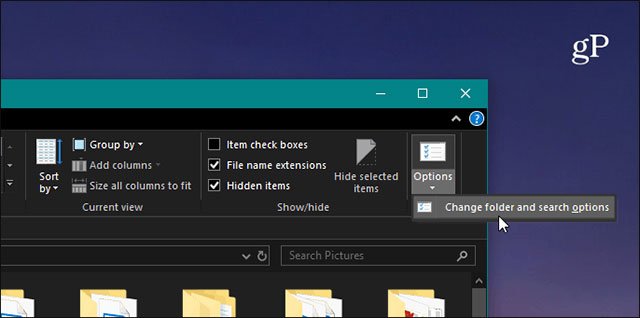
Bước 1b : Ngoài ra, bạn cũng cũng có thể có thể bật tính năng đó mà không cần mở trước File Explorer, chỉ cần nhấn phím Windows và gõ từ khóa Folder Options , sau đó chọn kết quả cho File Explorer Options ở phía trên cùng.
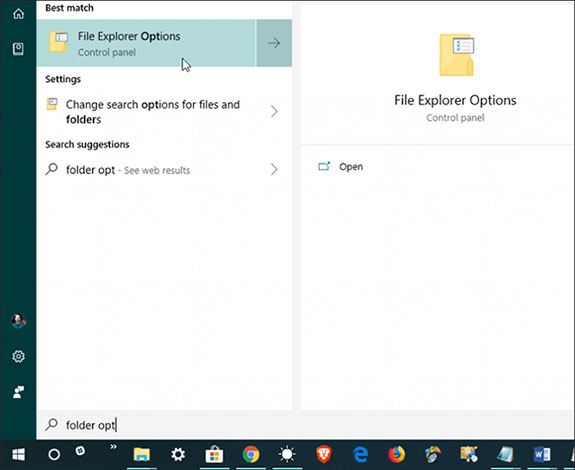
Bước 2: Khi hộp thoại Folder Option s mở ra, hãy chọn tab View , cuộn xuống danh sách và tích vào tùy chọn Use friendly dates , sau đó bấm OK và đóng hộp thoại Folder Options.
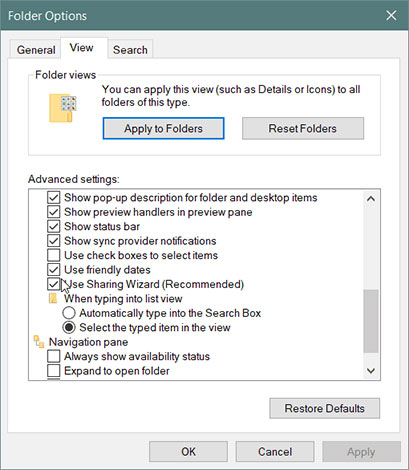
Bạn cũng có thể bố trí các tệp của mình bằng định dạng tên thân thiện (friendly names) giống như bạn thường làm bằng cách nhấp vào cột Date Modified và xem những tài liệu theo ngày được sửa đổi theo thứ tự cao dần hoặc giảm dần. Nhưng với tùy chọn Friendly Dates được kích hoạt, bạn sẽ có thể tìm tài liệu dễ dàng hơn bằng phương pháp đọc qua quy ước đặt tên theo ngày và giờ cụ thể.
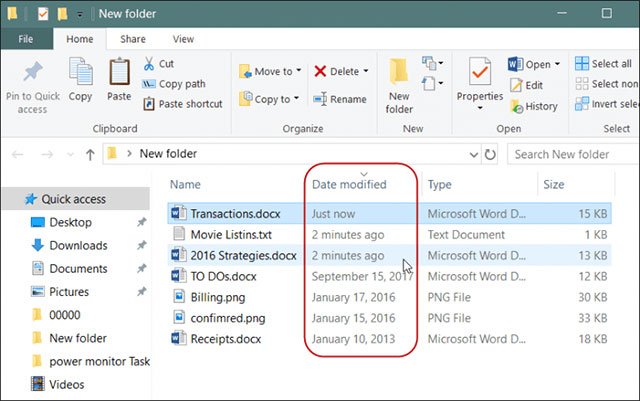
Hãy nhớ rằng đây là một tùy chọn mới và sẽ chỉ có sẵn từ Windows 10 bản dựng 1903, vậy nên nếu máy tính của bạn chưa xuất hiện tùy chọn này, hãy thử cập nhật lên phiên bản mới xem sao.
Xem thêm:
- Cách thay đổi phím tắt mặc định trong Windows 10
- Cách tạm ngưng cập nhật trên Windows 10 Home
- Sửa lỗi không chạy được máy ảo VMware, VirtualBox trên Windows 10
- Cách ánh xạ ổ đĩa mạng trong Windows 10
Từ khóa bài viết: Friendly Dates, windows 10, tính năng Friendly Dates, bản dựng 1903, File Explorer
Bài viết Cách kích hoạt Friendly Dates trong Windows 10 File Explorer được tổng hợp sưu tầm và biên tập bởi nhiều user – Sửa máy tính PCI – TopVn Mọi ý kiến đóng góp và phản hồi vui lòng gửi Liên Hệ cho chúng tôi để điều chỉnh. Xin cảm ơn.

 Tuyển Dụng
Tuyển Dụng
 Chuyên Nghiệp trong phục vụ với hơn 20 Kỹ thuật IT luôn sẵn sàng tới tận nơi sửa chữa và cài đặt ở Tphcm. Báo giá rõ ràng. 100% hài lòng mới thu tiền.
Chuyên Nghiệp trong phục vụ với hơn 20 Kỹ thuật IT luôn sẵn sàng tới tận nơi sửa chữa và cài đặt ở Tphcm. Báo giá rõ ràng. 100% hài lòng mới thu tiền.









